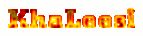iPhone'da yaşanan sorunların birçoğu, cihazınızın yavaşlamasına veya tepki vermemesine yol açabilir. Neyse ki bu sorunların çoğunu Apple yetkili servisine uğramadan veya telefonunuzu değiştirmeden çözmek mümkün.
Çözüm için öncelikle sorunu tanımlamanız gerekiyor. İşte açılmayan iPhone'unuz için sorun giderme adımları.
iPhone'unuz çok mu sıcak?
Belirtiler: Elbette sıcaklık. Ekranda bununla ilgili bir uyarı da görebilirsiniz.
iPhone'unuzu sıcak bir günde güneşin altında bıraktıysanız, bu sorunu yaşamış olabilirsiniz. Telefonunuz aşırı ısındığında acil aramalar dışında her şeyi kapatacak şekilde tasarlanmıştır. iPhone'unuzun kuru ve serin bir yerde serinlemesini sağlayın. Çabuk soğutmak için buzdolabına koymak veya klimanın önüne yerleştirmek gibi bir yönteme sakın başvurmayın. Aksi halde cihazınızın içerisinde nem oluşabilir ve telefon, kalıcı hasar görebilir.
Pil mi bitti?
Belirtiler: Genellikle telefonu açtıktan sonra "lightning kablosunu takın" uyarısını görürsünüz, ancak bu her zaman olmayabilir.
iPhone'unuz açılmadığında akla ilk gelen şey, pilin bitmiş olduğudur. Yine de güvende kalmak için telefonunuzu şarj etmeden önce soğumasını bekleyin. Kabloyu taktıktan sonra "boş pil" grafiği görünmeye devam edecek, kabloyu takmanızı söyleyen ok kaybolacaktır. iPhone'un tekrar açılması bazen hemen, bazen uzun bir süre sonrasında gerçekleşebilir.
Sorun şarj adaptöründe mi?
Belirtiler: Kabloyu taktıktan sonra bile "lightning kablosunu takın" uyarısını görüyorsanız...
Kablolara çok fazla güvenmemenizde fayda var. Şarj sorunuyla karşılaştığınızda iPhone'unuzu farklı kablolarla şarj etmeyi deneyin. Şarj adaptörünü de atlamayın, çünkü bunlar da bozulabiliyor. Kablonun yüksek kaliteli ve hasar görmemiş olmasına dikkat edin. Kablonuz hasar gördüyse, onu atmanızda fayda olabilir.
Açılışta mı takılıyor?
Belirtiler: Apple logosunun ekranda kalması. Beraberinde takılmış bir ilerleme çubuğu da görebilirsiniz.
Açılış sorunları, daha büyük sorunların habercisi olabilir ancak deneyebileceğiniz birkaç şey var. İlk olarak telefonunuzu sıfırlamayı deneyebilirsiniz. Bunu nasıl yapacağınız, iPhone modeline göre değişiyor. Buradaki Apple Destek belgelerine bakmanızı öneriyoruz.
iPhone'unuzu bir PC veya Mac'e bağlayın. iTunes'un son sürümünü yükleyin ve iTunes'u açın. iTunes iPhone'u görüyorsa, bir yedek almanızda fayda var. Cihazınızı seçin ve Summary sekmesinde Back Up Now'a tıklayın. Yedekleme tamamlandıktan sonra Update'e tıklayarak telefonunuzun yazılımını güncellemeyi deneyin.
Zaten en son sürümdeyseniz, Restore'a tıklayarak yeniden yükleyin. Böylece daha önceki bir yedeğe geri dönmüş olacaksınız.
iTunes iPhone'u görmüyorsa, kurtarma moduna girmenin zamanı gelmiş demektir. Bu işlemin ardından Restore düğmesine tıklayıp iOS'u baştan yükleyebileceksiniz. Ancak bunu yaptığınızda yedeklemediğiniz her şeyi kaybedeceğinizi unutmayın.




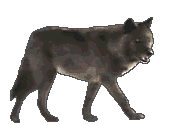

 Alıntı ile Cevapla
Alıntı ile Cevapla